Chcete zmeniť ikonu, motív shellu alebo dokoncapísmo v Gnome Shell, ale neviete ako? Nebojte sa. V tomto článku vás naučíme všetko, čo je potrebné vedieť o tom, ako prevziať prostredie pracovnej plochy Gnome, prispôsobiť ho a urobiť z neho vlastné. Od ikon, cez kurzory myši, rozšírenia, písma a všetko medzi tým; Toto je definitívny návod, ako prispôsobiť Gnome Shell. Začnime!
Tweak Tool
Všetky úpravy v tomto článku sú dokončenépomocou nástroja Gnome Tweak Tool. Možno už je nainštalovaný na vašom počítači so systémom Linux. Ak nie, otvorte terminál alebo softvérový prehľadávač, vyhľadajte „Gnome Tweak Tool“ a nainštalujte ho.
vzhľad
Na rozdiel od mnohých iných pracovných prostredíVzhľad sekcie v Gnome Shell je veľmi jednoduchý. Nie je rozdelená na jednotlivé karty. V tejto časti sa zameriame na to, ako zmeniť rôzne aspekty vzhľadu škriatkov.
Ak chcete začať, uistite sa, že je nainštalovaný nástroj Gnome Tweak Tool. Po inštalácii otvorte nástroj na vyladenie a pozrite sa na zoznam na ľavej strane. Vyberte „Vzhľad“.

Téma GTK
Gnome je postavený z veľkej časti vďaka GTK3toolkit. Výsledkom je, že sa na ňu spoliehajú všetky dekorácie okien a ovládacie prvky programu. Téma GTK je zodpovedná za to, ako to všetko vyzerá vo vašom operačnom systéme. Ak chcete zmeniť tému, prejdite na nástroj Tweak Tool a vyhľadajte výraz „GTK +“.
Vedľa štítku GTK + vyberte rozbaľovaciu ponuku. Týmto sa zobrazí zoznam všetkých nainštalovaných tém GTK3 dostupných v systéme. Vyberte tému zo zoznamu a Gnome sa okamžite zmení na vybratú tému.
Téma Gnome Shell
Gnome je postavený z veľkej časti vďaka GTK3. Vďaka tomu nie je téma GTK + jedinou vecou, ktorá tvorí pracovnú plochu Gnome. Tiež je tu Shell.
Shell aspekt Gnome, je celková plochapoužívateľ používa, keď sa nachádza v Gnome. V predvolenom nastavení Shell Gnome používa tému Adwaita. Pokiaľ ide o bežnú tému Gnome, je to v poriadku, ale nie je to najzaujímavejšie.
Zmena témy shellu nie je možnábox. Namiesto toho budete musieť povoliť rozšírenie, ktoré umožňuje použitie motívov používateľa s Gnome Shell. Ak chcete rozšírenie povoliť, vľavo kliknite na kartu Rozšírenie a kliknite na ňu. Vyhľadajte „Témy používateľa“ a kliknutím na tlačidlo „vypnúť“ ich zapnite.
Po kliknutí na tlačidlo sa vráťte naspäť na „Vzhľad“ a vyhľadajte „Téma Shell“. Kliknite na rozbaľovaciu ponuku vedľa nej a vyberte motív v ponuke. Gnome sa okamžite zmení na novú tému.
ikony
Zmena ikon v Gnome 3 je veľmi jednoduchá. Ak to chcete urobiť, jednoducho prejdite na kartu Vzhľad v nástroji Gnome Tweak Tool a vyhľadajte ikony. Vedľa menovky Ikony je rozbaľovacia ponuka. Kliknutím na túto ponuku zobrazíte všetky nainštalované motívy ikon v systéme. Ak chcete prepnúť na ľubovoľnú tému, vyberte jednu zo zoznamu.
kurzor
Pre tých, ktorí nevedeli: je možné zamerať kurzor myši na Gnome 3. Ak to chcete urobiť, prejdite na „Vzhľad“ v nástroji Gnome Tweak Tool a vyhľadajte „Kurzor“. Vyberte rozbaľovaciu ponuku vedľa označenia „Kurzor“. Rozbaľovacia ponuka odhalí všetky témy kurzora myši nainštalované v systéme. Ak chcete zmeniť témy, jednoducho vyberte jednu.
rozšírenie
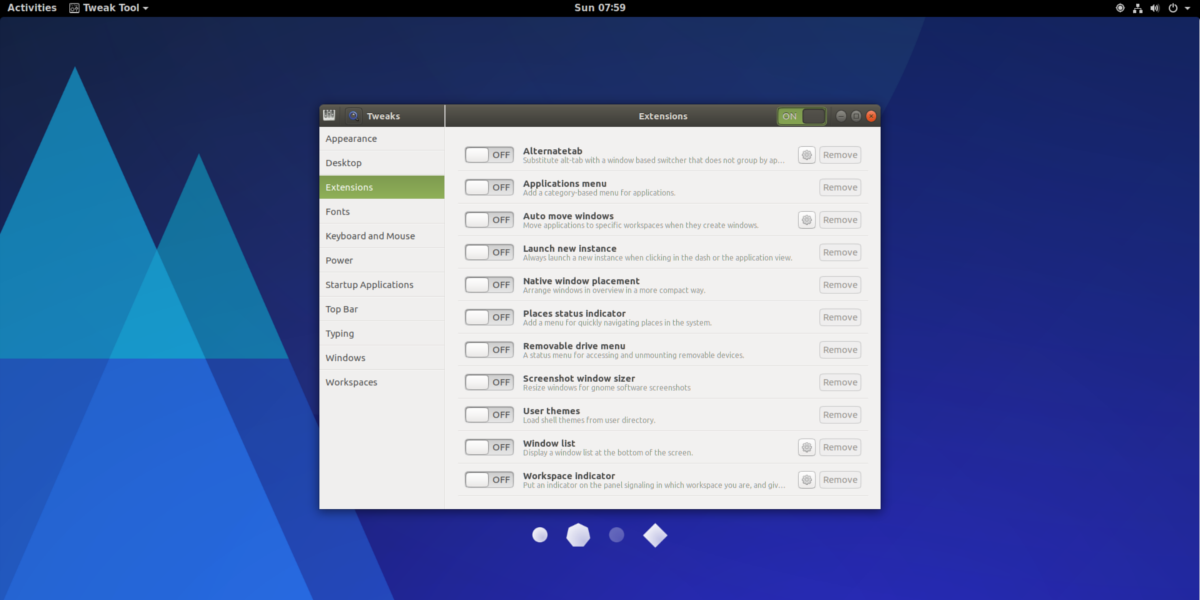
Pracovná plocha Gnome 3 umožňuje používateľom inštaláciurozšírenia, ktoré ľahko vyladia spôsob práce ich pracovnej plochy. Ak chcete tieto rozšírenia prispôsobiť, vyberte v nástroji Tweak Tool možnosť Rozšírenia. Odtiaľto je možné nainštalované rozšírenia zapínať a vypínať alebo odinštalovať úplne. Viac informácií o rozšíreniach nájdete tu.
fonty
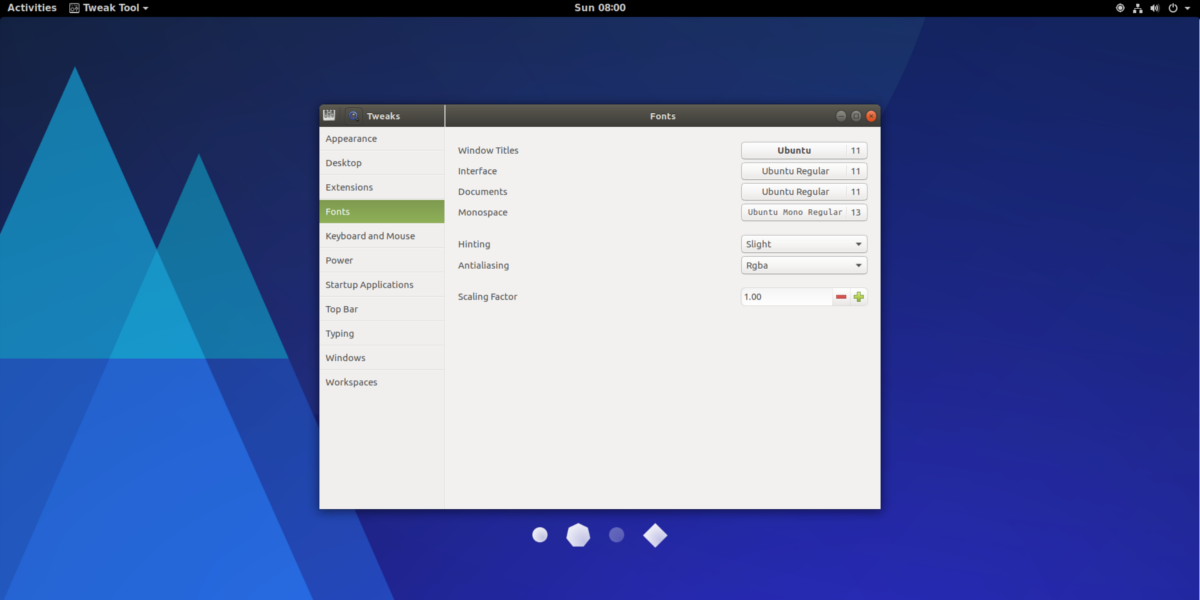
Ak chcete zmeniť nastavenia písma v prostredí Gnome Shell,vyhľadajte časť „Fonts“ nástroja Gnome Tweak Tool. Sekcia písma poskytuje užívateľovi veľa možností. Z tejto ponuky môžete zmeniť písmo Názov okna, Písmo Dokumenty a Monospace. Je tiež možné zmeniť vzhľad písiem v systéme (faktory hinting a anti-aliasing) a prepnúť škálovanie HiDPI.
Horný panel
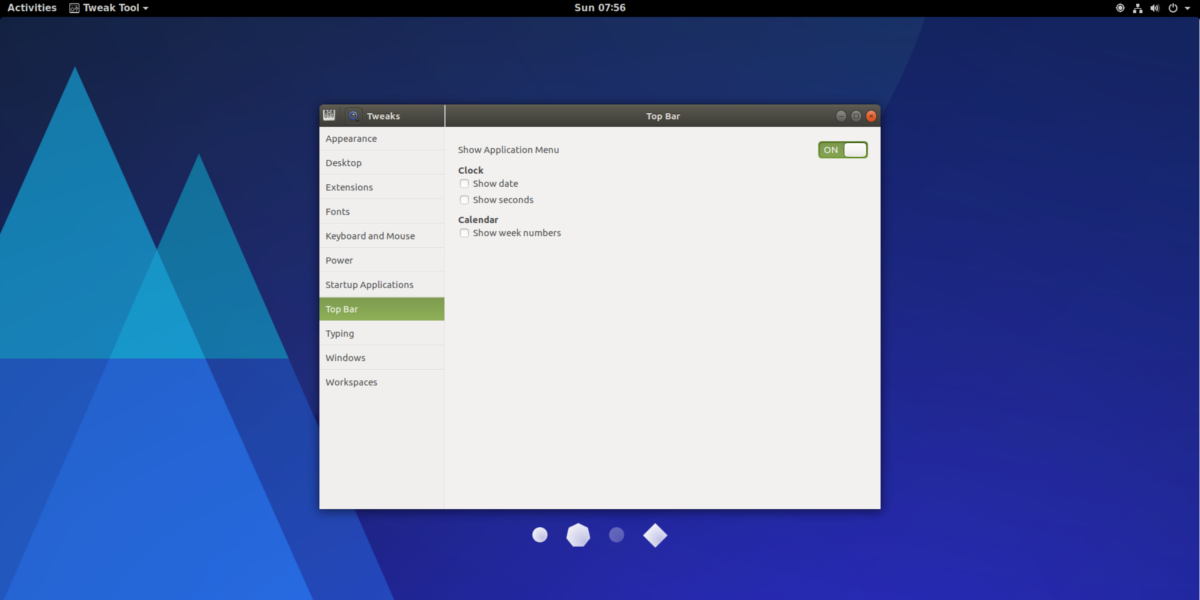
Horná lišta v Gnome nie je tak prispôsobiteľnáako iné desktopové prostredia v systéme Linux. To znamená, že existujú možnosti. Ak chcete získať tieto možnosti prispôsobenia, otvorte nástroj Gnome Tweak Tool a vyberte položku Horný panel.
Vo vnútri oblasti „Horný bar“ je ich niekoľkonastavenia, ktoré môžu používatelia povoliť. Začiarknutím políčok povolíte napríklad zobrazenie dátumu vedľa času, pridávanie sekúnd vedľa času a zobrazovanie čísiel vedľa týždňov v kalendári. Užívatelia môžu tiež zakázať ponuku aplikácií v režime prehľadu v prostredí Gnome Shell výberom tlačidla vypnúť vedľa položky „Zobraziť ponuku aplikácií“.
Ďalšie nastavenia
Jednou z vecí, ktoré sa používatelia pri používaní Gnome Shell cítia naštvaní, je nedostatok tlačidiel na minimalizovanie a maximalizáciu okien.
Ak ju chcete zapnúť, prejdite na položku Gnome Tweak a vyhľadajte ju"Windows". Vo vnútri tejto oblasti vyhľadajte tlačidlá vedľa možností „minimalizovať“ a „maximalizovať“. Kliknite na tlačidlá, aby ste im umožnili minimalizovať a maximalizovať funkčnosť v prostredí pracovnej plochy Gnome Shell.
záver
Aj keď neexistuje „štandardné“ desktopové prostrediepre Linux by mohol byť aj Gnome Shell. Prakticky každá bežná distribúcia Linuxu s akoukoľvek hmotnosťou v komunite ju používa ako svoje hlavné desktopové prostredie. Je to všade. Preto je také úžasné vedieť, že ide o jeden z najjednoduchších stolových počítačov, pokiaľ ide o prispôsobenie. Ak hľadáte moderné prostredie pre stolné počítače, plné možností personalizácie, Gnome je skvelá voľba!













Komentáre